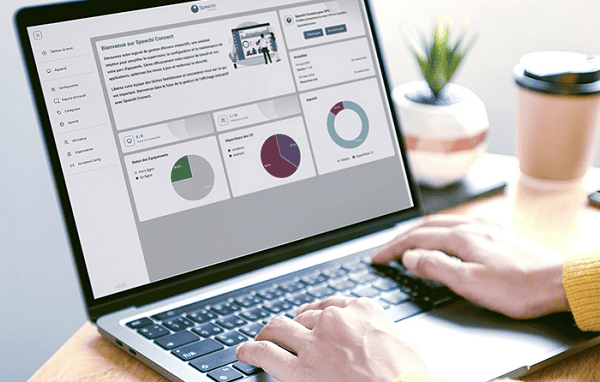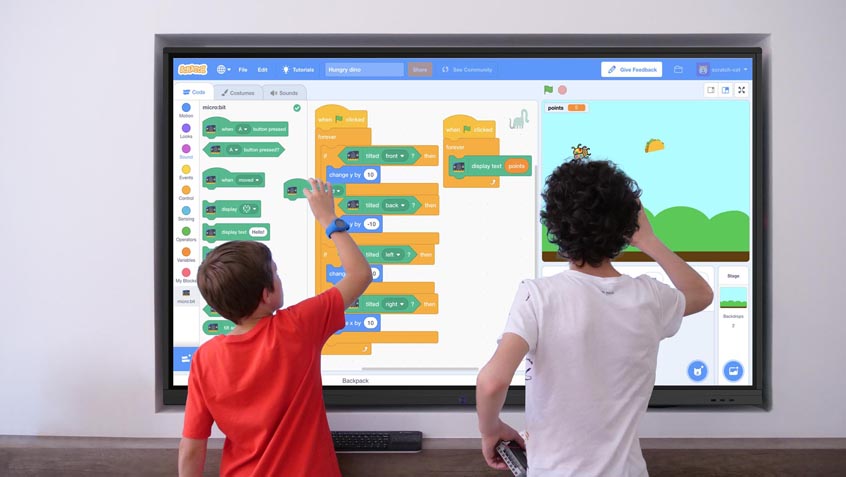Inhaltsverzeichnis
- Speechi Connect auf einen Blick
- Der Nutzen des Speechi Connect Stores
- Der Speechi Connect Store in 3 Punkten
- 1. Von Dienstprogrammen bis hin zu Bildungsanwendungen
- 2. Sorgfältig ausgewählte Anwendungen
- 3. Ein Bildungs-Store, der kontinuierlich wächst
- Wie integriert man Apps in den persönlichen Bereich?
- Die Stärken des Speechi Connect Stores auf einen Blick
Speechi Connect auf einen Blick (↑)
Zur Erinnerung: Wenn Sie Speechi Connect aktivieren, schalten Sie auf Ihren Speechi-Interaktivbildschirmen ein Betriebssystem frei, das Ihrer gesamten Organisation zugutekommt (ohne zusätzliche Kosten mit dem Starter-Angebot):
Eine Administrationsplattform, um alle Speechi-Interaktivbildschirme Ihrer Organisation zentral zu verwalten.
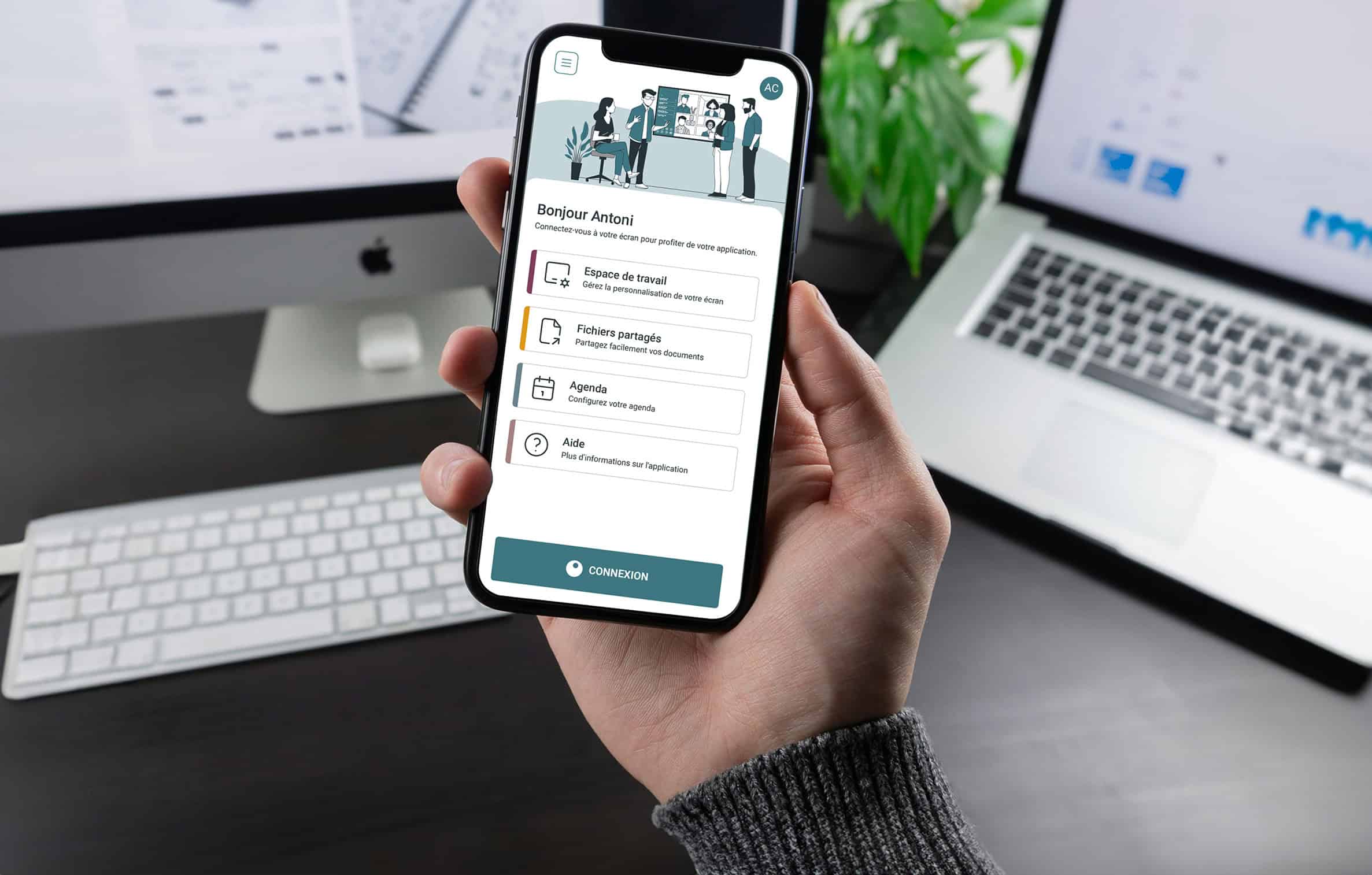
Eine Anwendung für alle Benutzer, um ihren Arbeitsbereich zu personalisieren und auf jedem Speechi-Interaktivbildschirm ihrer Organisation wiederzufinden.

Eine Swift Bar auf jedem Interaktivbildschirm, mit der jeder Benutzer seinen persönlichen Bereich, seine Dateien und seine Anwendungen abrufen kann!
Der Nutzen des Speechi Connect Stores (↑)
Stellen Sie eine maßgeschneiderte Auswahl an Apps für Ihre Benutzer zusammen
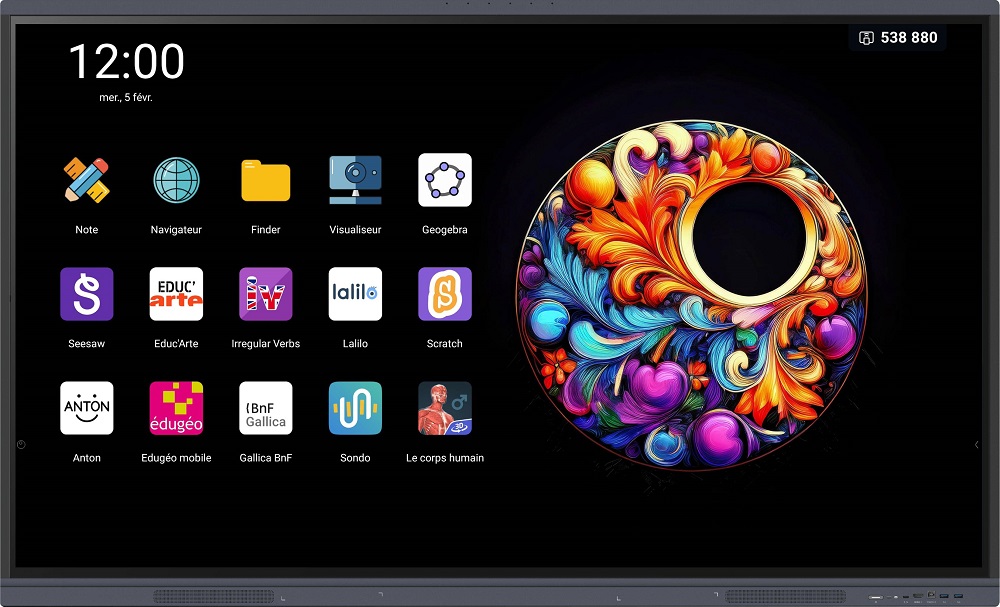
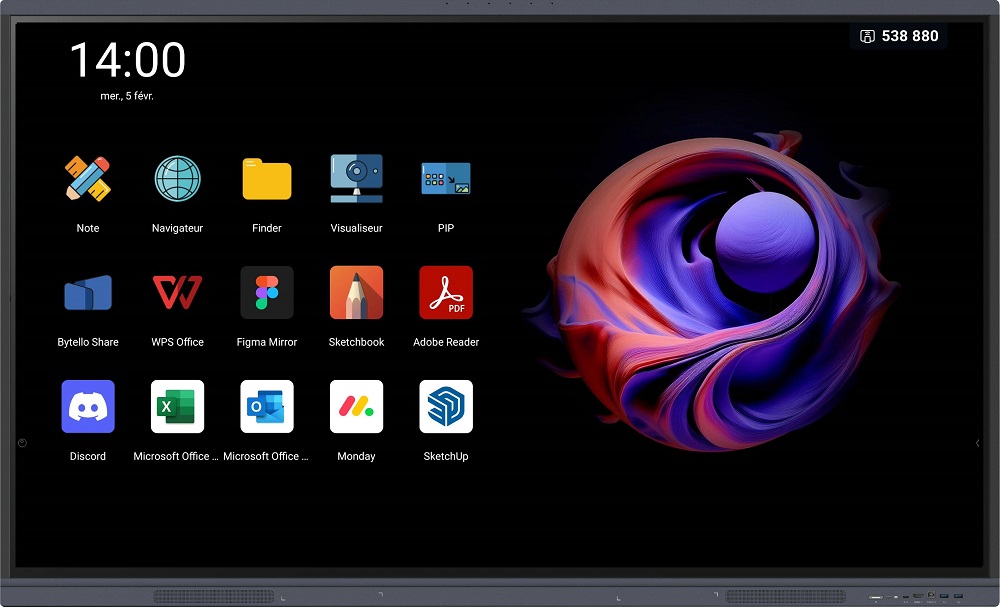
Über das Speechi Connect-Administrationsportal kann der Administrator bestimmen, welche Apps den Benutzern zur Verfügung stehen. Er hat zwei Möglichkeiten, die App-Auswahl für sein Unternehmen oder seine Schule zusammenzustellen:
- Eigene APK-Dateien der in der Schule oder im Unternehmen genutzten Anwendungen hochladen.
- Apps aus dem Speechi Connect Store auswählen.
Schauen wir uns die zweite Möglichkeit genauer an.
Der Speechi Connect Store in 3 Punkten (↑)
Dieser Store enthält eine Auswahl an Android-Apps und Weblinks, die wir für Sie vorab zusammengestellt haben, um Ihnen Zeit zu sparen. Welche Arten von Anwendungen finden Sie hier? Nach welchen Kriterien werden sie ausgewählt?
1. Von Dienstprogrammen bis hin zu Bildungsanwendungen (↑)
Neben den Systemanwendungen* finden Sie im Speechi Connect Store:
- Dienstprogramme und Büroanwendungen, wie Microsoft Office, Adobe Reader…
- Business-Apps für digitale Beschilderung, Aufgabenplanung…
- Bildungsanwendungen, die alle schulischen Fächer abdecken.
*Das sind die vorinstallierten Anwendungen auf Speechi-Interaktivbildschirmen, wie Finder, Browser, Note, Visualizer, Bytello Share usw.
2. Sorgfältig ausgewählte Anwendungen (↑)
Damit eine App in den Speechi Connect Store aufgenommen wird, muss sie drei Kriterien erfüllen:
- ✔ Kompatibilität: Die App muss reibungslos auf unseren Bildschirmen funktionieren, weshalb sie vorab von unserem Team getestet wird.
- ✔ Werbefreiheit: Die App darf keine Werbung enthalten.
- ✔ Hauptsächlich kostenlos: Die meisten Apps sind kostenlos. Wir haben jedoch einige Abonnement-Apps aufgenommen, die aufgrund ihrer Beliebtheit oder ihres hochwertigen Inhalts geschätzt werden.
3. Ein Bildungs-Store, der kontinuierlich wächst (↑)
Ob als Websites oder Android-Apps – es gibt zahlreiche digitale Werkzeuge, die von Lehrern für ihre Kollegen entwickelt wurden, ebenso wie Anwendungen von Unternehmen unter der Aufsicht der Bildungsbehörden.
Damit alle Schulen mit Speechi-Interaktivbildschirmen Zugang zu dieser großen Auswahl an Bildungs-Apps erhalten, erweitern wir den Store kontinuierlich mit neuen Inhalten. Hierbei stützen wir uns vor allem auf App-Verzeichnisse, die von der Bildungs-Community zusammengestellt wurden.
Wie integriert man Apps in den persönlichen Bereich? (↑)
Um Ihre Apps auf jedem Speechi-Interaktivbildschirm Ihrer Organisation abrufen zu können, nutzen Sie die Speechi Connect App, im Tab „Workspace“.
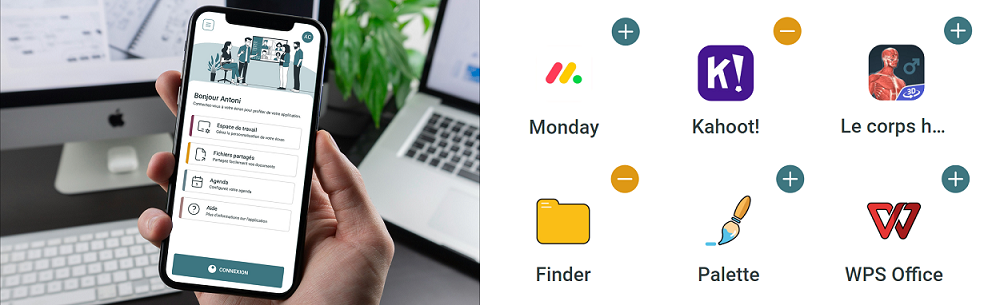
Nachdem Sie Ihr Hintergrundbild ausgewählt haben, können Sie die Anwendungen festlegen, die in Ihrem persönlichen Arbeitsbereich erscheinen sollen. Bitte beachten Sie: Die verfügbaren Anwendungen sind diejenigen, die Ihr Administrator für die Benutzer freigegeben hat. Falls eine gewünschte App nicht angezeigt wird, müssen Sie sich mit ihm abstimmen 😉.
Sobald Ihr Arbeitsbereich personalisiert ist, müssen Sie sich nur noch an einem Speechi-Interaktivbildschirm anmelden, um Ihre Apps im Unterricht oder in Besprechungen zu nutzen.
Die Stärken des Speechi Connect Stores auf einen Blick (↑)
- Eine geprüfte und getestete Auswahl an Apps für unsere Interaktivbildschirme.
- Eine sorgfältige Auswahl, basierend auf Empfehlungen von Lehrkräften.
- Ein sofort einsatzbereites Paket an Bildungs-Apps für Lehrkräfte.
- Kontinuierliche Aktualisierung, um der Bildungs-Community die neuesten Anwendungen bereitzustellen.
Unsere Artikel über Speechi Connect
- Speechi Connect auf den interaktiven Bildschirmen in Ihrem Unternehmen: Was sind die Vorteile?
- Class Connect auf den interaktiven Tafeln von Speechi an meiner Schule – Welcher Nutzen?
- Connect-Tutorial Nr. 1: Ich personalisiere meinen interaktiven Speechi-Bildschirm mit Connect
- Tutorial Connect Nr. 2: Ich teile meine Dateien auf dem interaktiven Bildschirm von Speechi
- Tutorial Connect Nr. 3: Vorstellung der Swift Bar – Das Herzstück der Speechi Connect-Oberfläche
- Connect Tutorial Nr. 4: Ich starte eine Videokonferenz über Speechi Connect
- Neu bei Speechi Connect: Eine noch individuellere interaktive Erfahrung